
ที่มา: PCworld
หากคุณคิดว่าคุณรู้ทุกอย่างเกี่ยวกับ Photoshop คุณอาจไม่ถูกต้องทั้งหมด Photoshop มีเครื่องมือมากมายที่ช่วยเราออกแบบโปรเจ็กต์ที่เราดำเนินการ แต่ไม่ใช่ทุกอย่างที่มี เนื่องจากเราสามารถปรับเปลี่ยนและจัดการเครื่องมือของคุณเพื่อให้ได้งานที่มีประสิทธิภาพและรวดเร็ว
ในบทความนี้ เราจะแสดงขั้นตอนง่ายๆ ในการผสานเลเยอร์ใน Photoshop ซึ่งเป็นเครื่องมือพื้นฐานและกุญแจสำคัญสำหรับนักออกแบบทั่วโลก อยู่กับเราจนจบและค้นพบอีกครั้งว่าโปรแกรมนี้สามารถทำอะไรได้บ้าง
รวมเลเยอร์
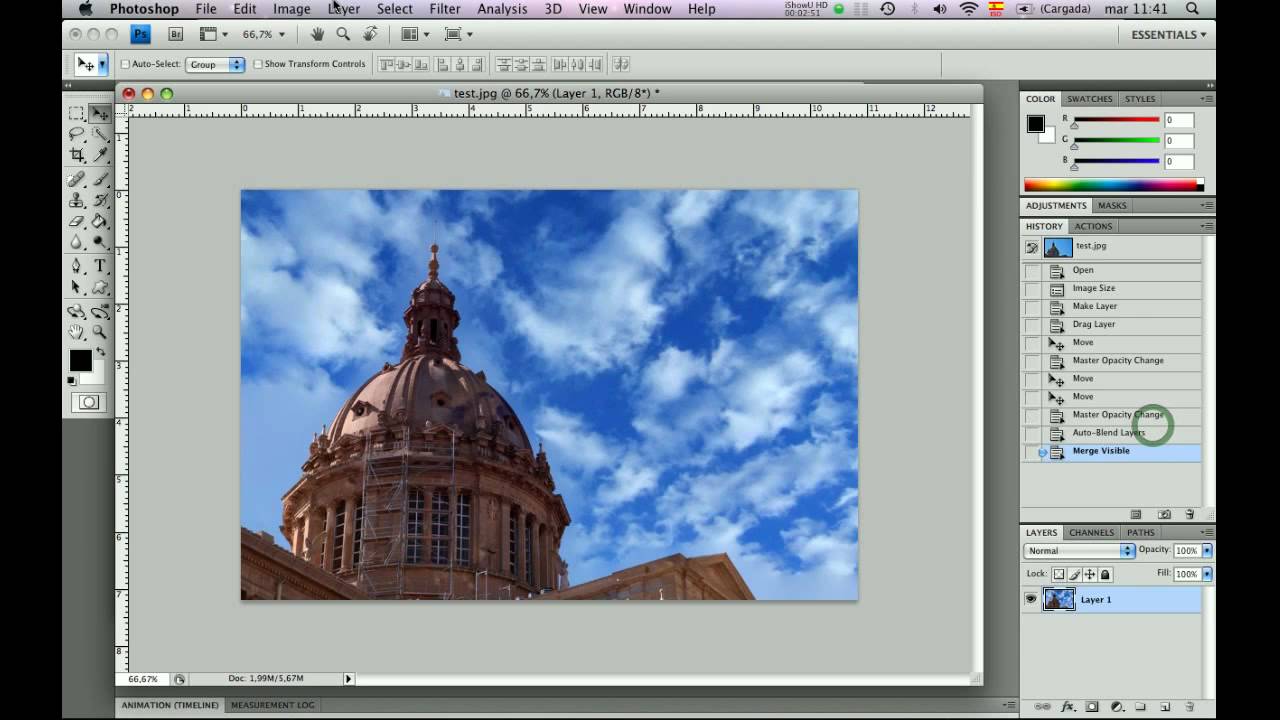
Fuente: YouTube
ในการผสานเลเยอร์ใน Photoshop ง่ายเหมือนการใช้คำสั่ง Merge Layers เพื่อรวมหรือรวมภาพ ด้วยการเปลี่ยนภาพที่ราบรื่นในภาพที่ผสมเสร็จ ด้วยตัวเลือก Merge Layer ให้ใช้เลเยอร์มาสก์ที่จำเป็นสำหรับแต่ละเลเยอร์เพื่อปกปิดพื้นที่ที่หลบเลี่ยงและแสงน้อยเกินไป หรือความแตกต่างของเนื้อหา คำสั่ง Merge Layers ใช้ได้กับรูปภาพ RGB หรือระดับสีเทาเท่านั้น ไม่ทำงานกับวัตถุอัจฉริยะ เลเยอร์วิดีโอ เลเยอร์ 3 มิติ หรือเลเยอร์พื้นหลัง
สิ่งแรกที่เราต้องทำคือเปิด Photoshop จากนั้นภาพที่เราต้องการที่จะผสานและใส่แต่ละภาพในเลเยอร์จากนั้นเราเลือกเลเยอร์ที่มีภาพที่เราจะผสานและจากเมนูแก้ไขตัวเลือกเพื่อผสาน เลเยอร์จะเปิดใช้งานโดยอัตโนมัติ
ผสานภาพ
ใน Photoshop การผสานเลเยอร์ไม่ใช่สิ่งเดียวที่คุณสามารถทำได้ แต่ยังรวมรูปภาพด้วย ระหว่าง การใช้คำสั่ง Merge หลายครั้ง เลเยอร์โดยอัตโนมัติ คือการผสานรูปภาพหลายภาพในฉากเดียวกันโดยเน้นที่พื้นที่ต่างๆ เพื่อให้ได้ภาพคอมโพสิตที่มีความชัดลึกมากขึ้น
ในทำนองเดียวกัน คุณสามารถสร้างองค์ประกอบโดยการรวมภาพหลายภาพในฉากหนึ่งเข้ากับแสงที่แตกต่างกัน นอกจากการรวมภาพต่างๆ ในฉากเดียวกันเข้าด้วยกันแล้ว คุณยังสามารถรวมภาพหลายๆ ภาพไว้ในภาพพาโนรามาได้อีกด้วย แม้ว่าจะแนะนำให้ใช้คำสั่ง การรวมภาพ เพื่อสร้างภาพพาโนรามาจากหลายภาพ
ประโยชน์ที่ดีคือเมื่อถ่ายภาพดอกไม้ไฟด้วยขาตั้งกล้อง เนื่องจากเราจะเห็นภาพต่างๆ โดยไม่ต้องขยับกล้อง การรวมเข้าด้วยกันจะทำให้ได้เอฟเฟกต์ที่น่าสนใจมาก
คุณสมบัติอื่น ๆ
- Photoshop อนุญาตให้จัดองค์ประกอบและแก้ไขภาพแรสเตอร์ โดยรองรับโมเดลสีต่างๆ เช่น ฮาล์ฟโทนสีทึบ, CMYK, RGB และ CIELAB Photoshop ใช้รูปแบบไฟล์ PSB และ PSD ของตัวเองซึ่งสนับสนุนคุณลักษณะเหล่านี้
- อนุญาตให้มีรูปแบบเช่น:
PSB
รูปแบบเอกสารขนาดใหญ่ที่อนุญาตให้บันทึกเอกสารได้สูงสุด 300,000 พิกเซลในทุกขนาด มันใช้ประโยชน์จากคุณสมบัติทั้งหมดของโปรแกรม Photoshop เช่น ฟิลเตอร์ เอฟเฟกต์ และเลเยอร์ คุณสามารถจัดเก็บภาพช่วงไดนามิกสูง ไฟล์ PSB ที่มี 32 บิตต่อช่องสัญญาณ เปิดเฉพาะใน Photoshop CS หรือรุ่นที่สูงกว่าเท่านั้น เอกสารที่บันทึกในรูปแบบนี้จะไม่เปิดในแอปพลิเคชันอื่นหรือใน Photoshop เวอร์ชันเก่า
PSD หรือ PDD
เป็นรูปแบบ Photoshop มาตรฐานที่รองรับเลเยอร์
EPS
เวอร์ชัน PostScript ใช้สำหรับวางรูปภาพในเอกสาร มีการสนับสนุนสำหรับการเผยแพร่เดสก์ท็อปและโปรแกรมเวกเตอร์
PostScript
ไม่ใช่รูปแบบ แต่เป็นภาษาที่ใช้อธิบายหน้า เป็นไปได้ที่จะค้นหาเอกสารในนั้นทำให้ใช้การวาดภาพแบบดั้งเดิมในการแก้ไข
ก่อนหน้า EPS TIFF
อนุญาตให้ดูไฟล์ EPS ที่ไม่สามารถเปิดได้ใน Photoshop
DCS
สร้างโดยบริษัทซอฟต์แวร์เผยแพร่เดสก์ท็อป Quark อนุญาตให้จัดเก็บกรอบการพิมพ์และอื่น ๆ ใช้สำหรับถ่ายทำในการเผยแพร่เดสก์ท็อป
GIF
เป็นที่นิยมมากในเว็บ อนุญาตให้จัดเก็บช่องอัลฟาที่มีความโปร่งใสเพื่อให้บันทึกเป็นแบบอินเทอร์เลซที่อัปโหลดไปยังเว็บในภายหลังในขั้นตอนต่างๆ อนุญาตให้ใช้ 256 สี
BMP
เป็นรูปแบบมาตรฐานที่เป็นของ Windows
TIFF
โซลูชันที่ซับซ้อนเพื่อเปลี่ยนจาก MAC เป็น PC และในทางกลับกัน
JPEG
นอกจากนี้ยังเป็นที่นิยมอย่างมากบนเว็บ มีคุณภาพของภาพที่ดีและมีปัจจัยการบีบอัดสูง
PNG
มีการใช้งานเช่นเดียวกับ GIF แต่มีคุณภาพสูงกว่า รองรับสีและความโปร่งใส 24 บิต รองรับเฉพาะเบราว์เซอร์ที่มีเวอร์ชันล่าสุดเท่านั้น
แหล่งข้อมูลฟรี
หากคุณต้องการดำเนินการตามกระบวนการประเภทนี้ แต่คุณไม่มี Photoshop เราขอเสนอความเป็นไปได้ที่คุณสามารถทำได้ เนื่องจากเราได้สร้างรายการเล็กๆ ที่เราจะแสดงแหล่งข้อมูลฟรีบางส่วนให้คุณดู
Brusheezyee

ที่มา: brusheezy
หน้านี้ประกอบด้วยแหล่งข้อมูลฟรีหลายร้อยรายการ จัดเรียงอย่างสมบูรณ์แบบตามหมวดหมู่ตามประเภทของทรัพยากร โดยไม่จำกัดการดาวน์โหลดรายวัน และไม่จำเป็นต้องลงทะเบียน นอกจากนี้ Brusheezy ยังมีแถบค้นหาที่รวดเร็วและแม่นยำซึ่งช่วยให้เราค้นหาแหล่งข้อมูลที่เรากำลังมองหาได้จากทุกที่ แต่ใช่ จำไว้ว่าถ้าคุณใช้แหล่งข้อมูลเหล่านี้ คุณต้องให้เครดิตกับผู้เขียนที่เกี่ยวข้อง
นอกเหนือจากแปรงและพื้นผิวทั่วไปที่นี่ เราสามารถหาไฟล์ psd ที่สมบูรณ์เพื่อดาวน์โหลด และเรียนรู้เคล็ดลับของศิลปินที่กรุณาอัปโหลดไว้ และหากคุณมีทรัพยากรฟรีไม่เพียงพอ Brusheezy เสนอให้สร้างบัญชีแบบชำระเงินพร้อมเนื้อหาให้ดาวน์โหลดมากขึ้น ความเร็วที่มากขึ้น และไม่มีค่าลิขสิทธิ์
รูปเงาดำทั้งหมด
หากเวกเตอร์เป็นสิ่งที่คุณกำลังมองหา ไม่ต้องมองหาที่ไหนอีกแล้ว All-Silhouettes เป็นเพจที่มีไฟล์รูปทรงเวกเตอร์ขนาดใหญ่ จัดกลุ่มเป็นแพ็คเกจ ไฟล์เหล่านี้มักมาในรูปแบบ .ai (illustrator) และ .csh (รูปแบบ Photoshop) ดังนั้น ไม่ว่าคุณจะใช้โปรแกรม Adobe ปกติหรือไม่ คุณจะไม่มีปัญหาในการใช้ทรัพยากรเหล่านี้ในขนาดและความละเอียดที่คุณต้องการ
เว็บไซต์นี้เป็นความคิดริเริ่มของบุคคลเพียงคนเดียวโดยมีจุดประสงค์เพื่อแบ่งปันไลบรารีเวกเตอร์ฟรีและใช้งานได้ฟรีกับโลก แต่ตามปกติในเว็บไซต์ประเภทนี้จะมีเวอร์ชันพรีเมียม
หนังศีรษะ
มันเป็นหน้าธรรมดาที่พวกเขามีอยู่ Skalgubbar เป็นเว็บไซต์ที่สร้างขึ้นโดยนักศึกษาสถาปัตยกรรมจากสวีเดน, Teodor Javanaud Emdén ซึ่งเขานำเสนอภาพบุคคลหลายร้อยภาพในหลายสถานการณ์ รูปภาพทั้งหมดสามารถดาวน์โหลดทีละภาพและฟรีในรูปแบบ .png และมีขนาดใหญ่และความละเอียด
หากคุณกำลังจะใช้รูปภาพเหล่านี้ โปรดทราบว่ารูปภาพเหล่านี้มีไว้สำหรับใช้ในการตัดต่อภาพสถาปัตยกรรมที่ไม่ได้สร้างขึ้นเท่านั้น อาจฟังดูแปลกไปหน่อย แต่ผู้เขียนเพจเตือนเราว่านี่คือเป้าหมายของตัวละครที่ถูกตัดออกเหล่านี้และถ้าคุณตั้งใจจะใช้พวกเขาเพื่อสิ่งอื่นใดคุณต้องขออนุญาตล่วงหน้าอาจจะรุนแรงไปหน่อย แต่เขามีความคิดที่ชัดเจน
Freepik
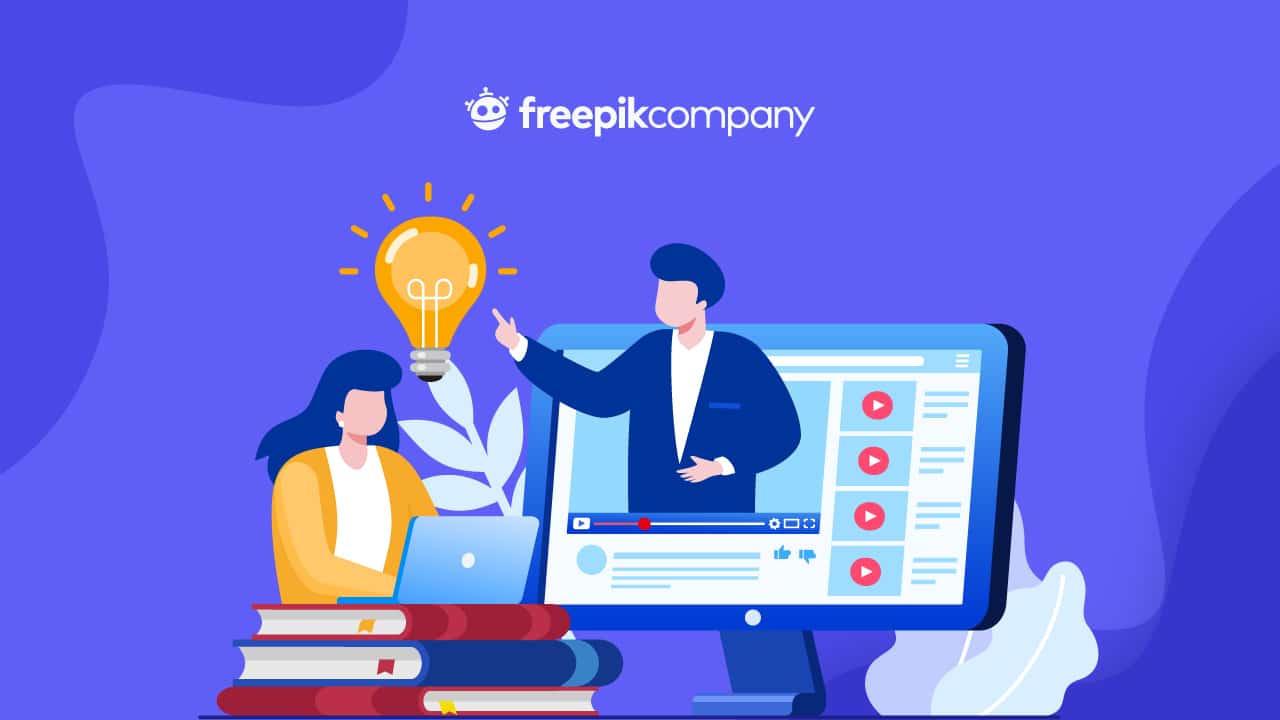
ที่มา: Freepik
หากคุณไม่รู้ว่าจะหาแหล่งข้อมูลได้จากที่ใด ตัวเลือกที่ดีที่สุดในการค้นหานั้นต้องดำเนินการผ่าน Freepik เว็บไซต์นี้มีห้องสมุดกราฟิกฟรีที่ใหญ่ที่สุดแห่งหนึ่งของโลก และตามความเห็นของพวกเขา พวกเขายังเป็นชุมชนนักออกแบบกราฟิกที่ใหญ่ที่สุดในโลกอีกด้วย สมมติฐานเหล่านี้ไม่ได้เป็นจริงเมื่อคุณเห็นตัวเลขที่จัดการโดยเว็บไซต์นี้ที่มีต้นกำเนิดในสเปนและตั้งอยู่ในมาลากา ด้วยการเยี่ยมชมและลูกค้า 20 ล้านครั้งต่อเดือน เช่น Google หรือ Adobe ทำให้ Freepik เติบโตอย่างไม่ธรรมดาจึงไม่น่าแปลกใจ
แต่ไม่ใช่ทุกอย่างจะดีในเว็บไซต์นี้อย่างที่พวกเขาพูด หน้าเว็บใช้งานได้กับรูปแบบธุรกิจ freemium นั่นคือฟรี แต่ไม่สมบูรณ์ แหล่งข้อมูลส่วนใหญ่สามารถดาวน์โหลดได้ฟรีโดยอ้างสิทธิ์ในเว็บ แต่ประสบการณ์เต็มรูปแบบจะมาพร้อมกับการสมัครรับข้อมูล
จิตพิสัย

ที่มา: Frogrx
เป็นที่ยอมรับว่า เครือข่ายโซเชียลของศิลปินที่ใหญ่ที่สุดในโลก ไม่เพียงแต่ให้บริการสำหรับศิลปินรุ่นเยาว์เท่านั้น อวดผลงานของคุณเพื่อแสดงความคิดเห็นและวิจารณ์จากส่วนที่เหลือของชุมชน deviantArt ยังเป็นสถานที่สำหรับแบ่งปันทรัพยากรของคุณเอง
เว็บไซต์นี้มีการใช้งานมาตั้งแต่ปี 2000 เมื่อนานมาแล้ว สร้างขึ้นจากหลายหมวดหมู่ ซึ่งเป็นหมวดหมู่ของทรัพยากร ซึ่งส่งผลให้ศิลปินจากทั่วโลกแบ่งปันทรัพยากรของตนเพื่อให้ผู้อื่นใช้งานได้ฟรีโดยไม่มีค่าใช้จ่าย ภายในหมวดหมู่ของทรัพยากรบนเว็บ มี 6 หมวดหมู่ย่อยที่กำหนดไว้เป็นพิเศษสำหรับ Photoshop: psd, แปรง, การไล่ระดับสีและลวดลาย, การกระทำ, รูปร่างที่กำหนดเองและจานสี
แม้ว่า deviantArt จะไม่ใช่หน้าทรัพยากรเช่นนี้ แต่มีผู้ใช้จำนวนมากที่ทำให้เว็บไซต์นี้ไม่หยุดเติบโตทุกวัน เพิ่มเนื้อหาฟรีสำหรับศิลปิน นักออกแบบกราฟิก และสถาปนิกมากขึ้นเรื่อยๆ
ข้อสรุป
ในโพสต์นี้ เราไม่เพียงแต่อธิบายวิธีการผสานเลเยอร์ Photoshop เท่านั้น แต่เราต้องการช่วยเหลือคุณด้วย และเราได้แสดงแหล่งข้อมูลฟรีบางส่วนให้คุณทราบในกรณีที่คุณไม่มี Photoshop
ทรัพยากรเหล่านี้มีอยู่มากขึ้นในตัวเรา และเราสามารถเข้าถึงได้ด้วยวิธีที่ง่ายกว่าและเร็วกว่ามาก เราต้องการให้คุณตรวจสอบเพิ่มเติมเกี่ยวกับบทช่วยสอนนี้ต่อไป โดยเฉพาะอย่างยิ่งในแหล่งข้อมูลมากมายที่อินเทอร์เน็ตนำเสนอเพื่อให้สามารถทำตามขั้นตอนที่เราได้ระบุไว้
วันนี้การออกแบบอยู่ในมือเราแล้ว และเครื่องมือที่เรามีคือทรัพยากรที่ดีสำหรับโครงการในอนาคตของเรา